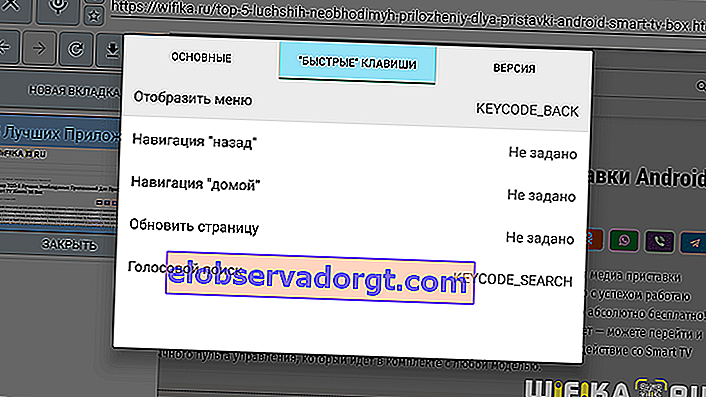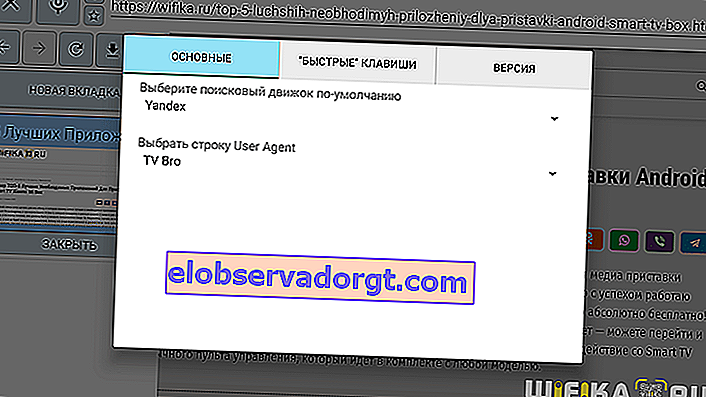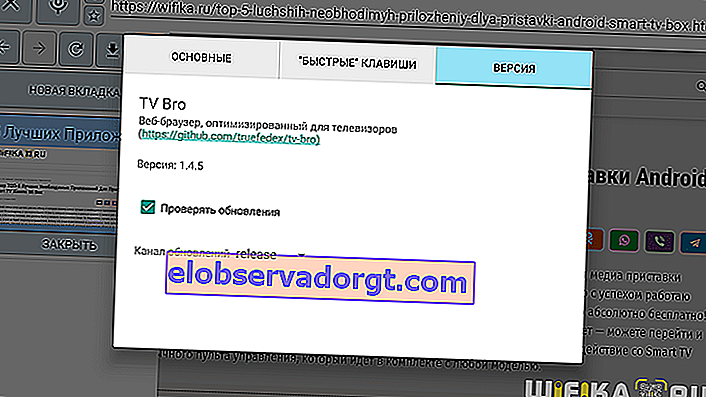Een webbrowser voor een Smart TV of settopbox op een Android-systeem is een applicatie die niet zo nodig is als bijvoorbeeld mediaspelers of YouTube. Soms is het echter nog steeds nodig om vanaf de tv naar de website van een online speler te gaan om een video af te spelen die niet kon worden gedownload of niet in andere bronnen kon worden gevonden. En dit is waar problemen ontstaan, aangezien de standaard Google Chrome, Yandex Browser, Mozilla Firefox en andere programma's die met een knal worden geleverd voor gebruik op Android-smartphones absoluut niet geschikt zijn voor een tv of tv-settopbox met zijn afstandsbediening.
Hoe je een browser installeert op een Android TV aan de hand van het voorbeeld van de Xiaomi Mi Box
Nee, als je een toetsenbord en muis op dezelfde Xiaomi Mi Box aansluit, is het probleem opgelost. Maar vertel eens, hoeveel mensen hangen hun tv-plank op met soortgelijke apparaten? Nee, we willen in onze kamer een licht zwevende monitor zien tegenover het bed of de bank, die op afstand kan worden bediend. Speciale webbrowsers komen te hulp, speciaal ontworpen voor gebruik op Android TV.

 Alexander Wireless Network Specialist De beste webbrowser voor een settopbox is TV Bro. Dit is een applicatie die als APK-bestand naar een USB-flashstation kan worden gedownload en vervolgens op uw tv-settopbox kan worden geïnstalleerd. Ik gebruik het doorlopend op mijn Xiaomi Mi Box en het programma is prima
Alexander Wireless Network Specialist De beste webbrowser voor een settopbox is TV Bro. Dit is een applicatie die als APK-bestand naar een USB-flashstation kan worden gedownload en vervolgens op uw tv-settopbox kan worden geïnstalleerd. Ik gebruik het doorlopend op mijn Xiaomi Mi Box en het programma is prima
Hoe je dat doet? We begrijpen tot in detail.
Allereerst moet u een bestandsbeheerder op uw tv of settopbox plaatsen, zodat u later met zijn hulp alle documenten kunt beheren die zich in het geheugen van de Xiaomi Mi Box of een daarop aangesloten schijf bevinden. Hiervoor is X-Plore of TV File Commander geschikt. Deze applicaties zijn eenvoudig te installeren vanuit de officiële Google Play Store.

Download daarna naar uw computer en breng de applicatie voor Android TV met de bestandsextensie "APK" over naar de flashkaart. Ik zal geen links geven - het is gemakkelijk te vinden met de naam "TV Bro" op dezelfde w3bsit3-dns.com.

Vervolgens heb je nodig:
- Sluit deze flashdrive aan op de settopbox
- Ga door de bestandsbeheerder naar haar mappen
- Zoek het gedownloade .apk-installatiebestand
- En installeer de TV Bro-app op Android TV

Vervolgens verschijnt de browser in de algemene lijst met applicaties op de tv.
Beste browser voor Android-settopbox voor tv - TV Bro
Wanneer we TV Bro voor het eerst starten, wordt ons gevraagd om een standaardzoekmachine te selecteren. Alle populaire zoekmachines zijn beschikbaar, inclusief Google en Yandex.


Daarna toont het scherm links naar verschillende bekende wereldsites. Hier kunnen velen een verdoving hebben, omdat er geen navigatiemenu is.

In feite is alles eenvoudig. Om het gordijn met navigatie op te roepen, drukt u op de knop "Terug" op de afstandsbediening.

Instellingen van de TV Bro-webbrowser
Laten we beginnen met de instellingen. Om erin te komen, moet u op het karakteristieke pictogram in de vorm van een versnelling klikken. Er zijn hier drie tabbladen.
- Het meest interessante is de middelste "Snelkoppelingen". Hier kunt u de belangrijkste acties die het vaakst op tv in de webbrowser worden gebruikt, toewijzen aan de knoppen van de afstandsbediening - Terug, Home, Vernieuw de pagina en Gesproken zoekopdrachten
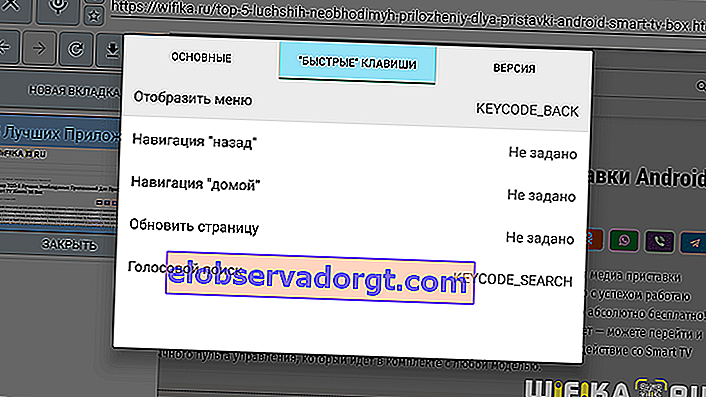
Het belangrijkste waarmee u rekening moet houden bij het configureren van sneltoetsen, is ervoor te zorgen dat ze de configuraties van Button Mapper niet verstoren. In het laatste artikel hebben we het ook gebruikt om verschillende opdrachten voor de afstandsbedieningstoetsen in te stellen vanaf de tv-settopbox.
- Er is niets nieuws in "Basic". Hier is de functie van het wijzigen van de zoekmachine, die we al aan het begin hebben ingesteld.
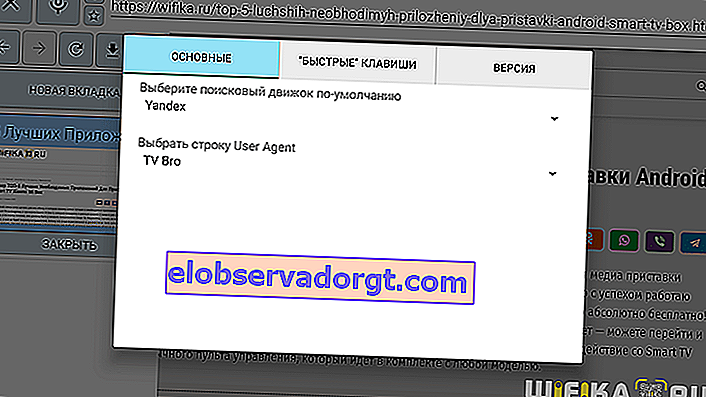
- Het tabblad "Versie" geeft het releasenummer van de geïnstalleerde applicatie weer, evenals de mogelijkheid om deze automatisch bij te werken via internet.
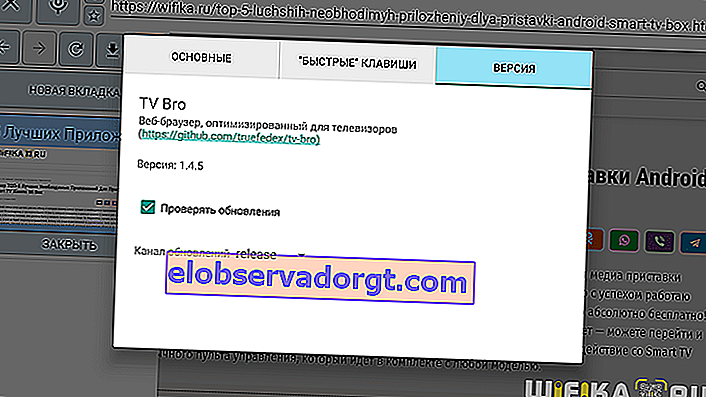
Spraaksgewijs zoeken
De stemzoekfunctie is ook op een aparte knop in de programmamenubalk geplaatst.

Wanneer erop wordt gedrukt, wordt de microfoon op de Xiaomi Mi Box-afstandsbediening geactiveerd en kunnen we het zoekwoord uitspreken.

De zoekresultaten worden geopend. Als u het adres van de website zegt, wordt de pagina van deze bron onmiddellijk geladen.

Bladwijzers
Als u nogmaals op de knop "Terug" op de afstandsbediening drukt en het menugordijn opnieuw weergeeft, ziet u ook een klein pictogram in de vorm van een asterisk. Zoals je al geraden had, voegt dit de huidige pagina toe aan bladwijzers.

Om toe te voegen, klikt u op de knop met dezelfde naam en bewerkt u de naam van uw bladwijzer. Klik vervolgens op de knop "Gereed"

Om te bewerken, moet u naar het volgende menu-item gaan

Browser browsegeschiedenis
En wat kan een browser natuurlijk doen zonder browsegeschiedenis? Ze is hier ook.

TV Bro Nieuw tabblad
In het geval dat u geen Xiaomi Mi Box hebt, maar een andere settopbox op Android, waarvan de afstandsbediening niet is uitgerust met een microfoon, dan kunt u ook een nieuwe pagina openen vanuit het menu van de webbrowser. Om dit te doen, klikt u op de knop "Nieuw tabblad" en typt u tekst op het virtuele toetsenbord.